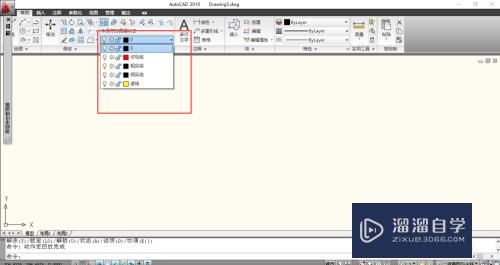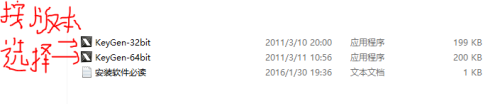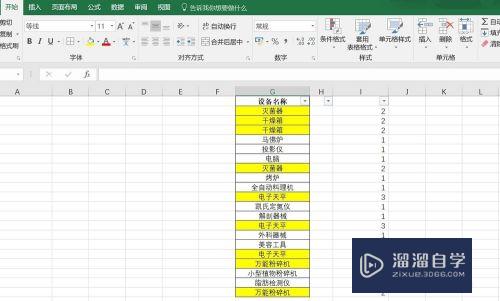剪映怎么给视频添加音乐(剪映怎么给视频添加音乐歌词)优质
日常遇到一些美好的东西。经常会随拍些视频。可过后翻看时会发现。背景声音却很乱。这时候可以加个好听的音乐。那么剪映怎么给视频添加音乐?方法很简单。小渲来演示一遍大家就懂了。
工具/软件
硬件型号:戴尔灵越15
系统版本:Windows7
所需软件:剪映
方法/步骤
第1步
首先。桌面上要有个剪映啦。打开手机桌面上的“剪映”图标。
第2步
点击页面上方的“+”标志。开始创作。
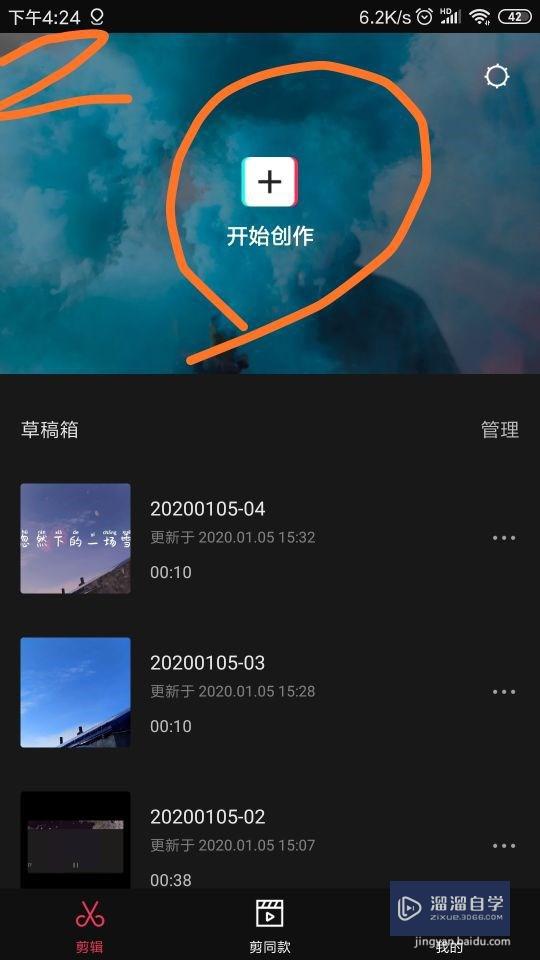
第3步
这时候就进入了手机相册里了。
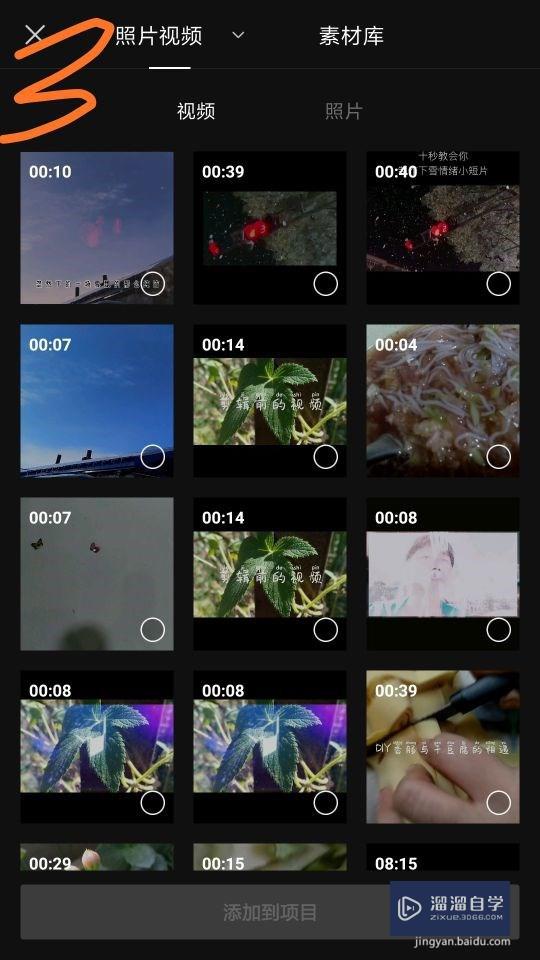
第4步
勾选你要上传的视频。点击页面下方的“添加到项目”标志。所选的视频就会被添加到剪映里了。
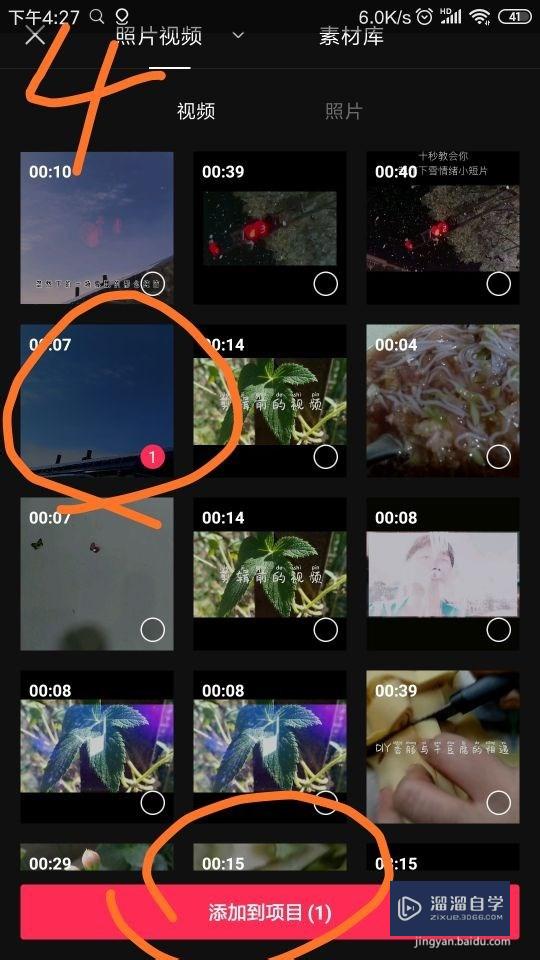
第5步
点击视频前方的关闭原声。并点击添加音频。
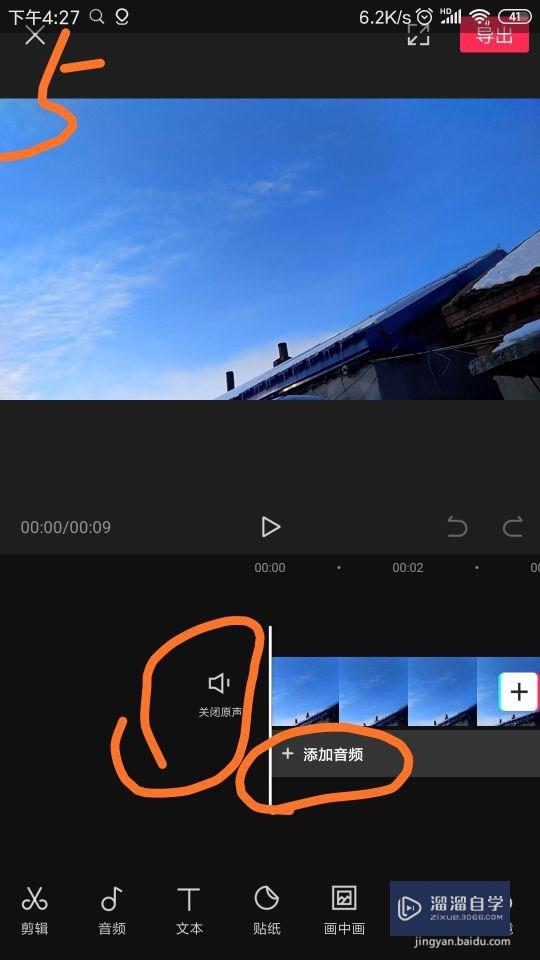
第6步
进入添加音乐页面。
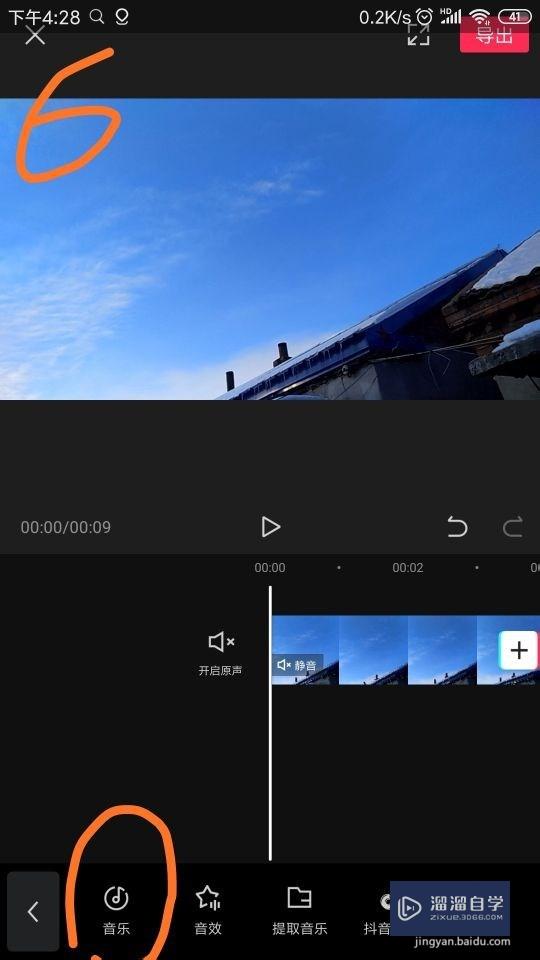
第7步
这里有许多类型的音乐供你选择。点击你喜欢的音乐。并点击使用。这个音乐就被添加到视频页了。
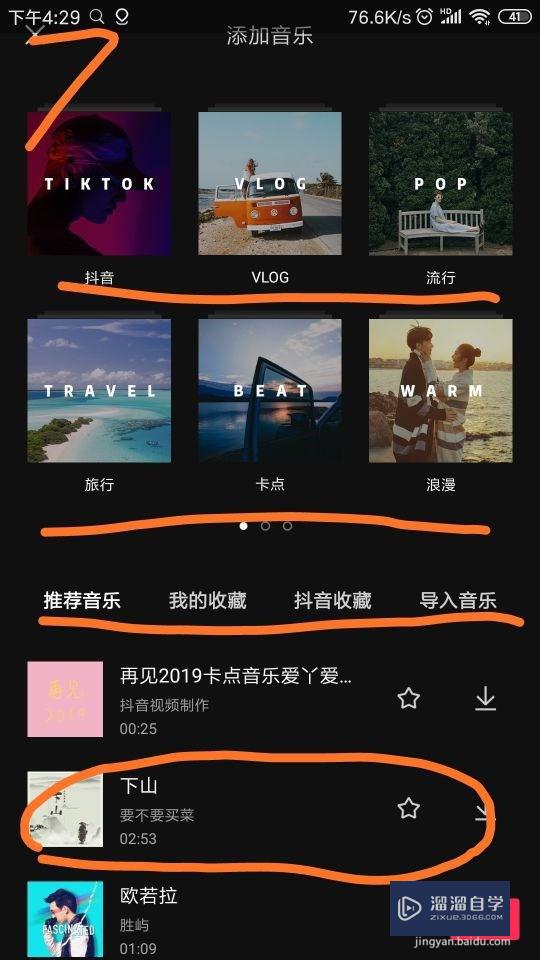
第8步
然后把页面向左滑动。滑到视频的末尾。
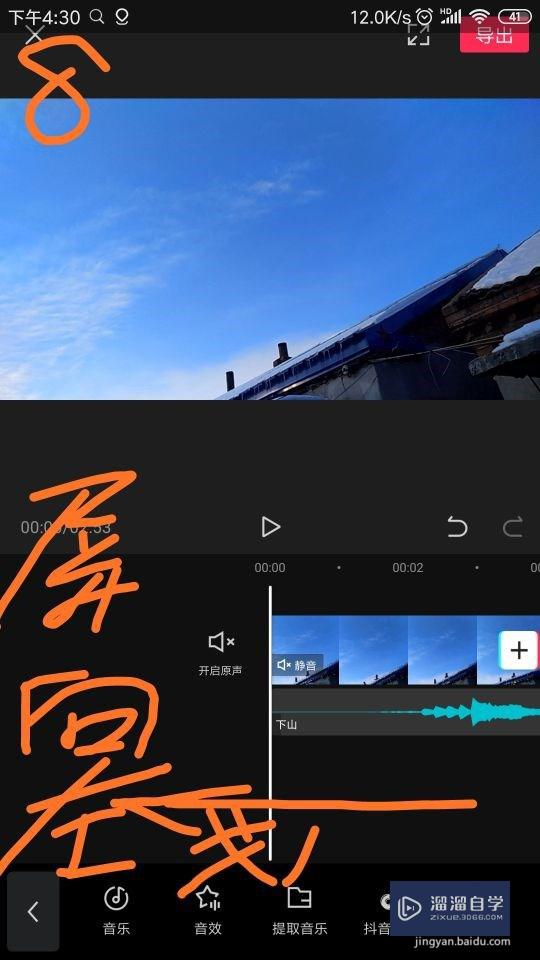
第9步
你会发现音乐有多余的部分。
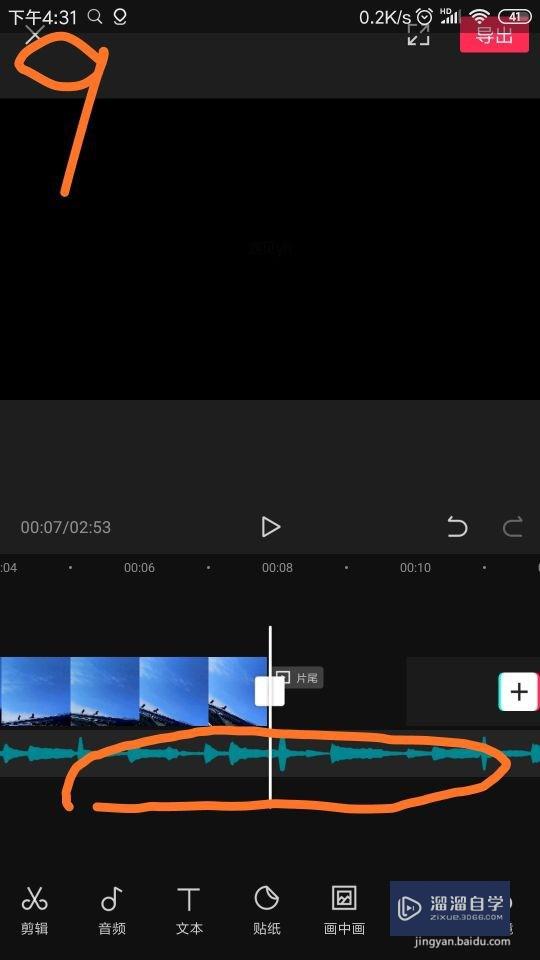
第10步
这时候就需要点击选择一下音乐。并点击下方的“分割”标志。
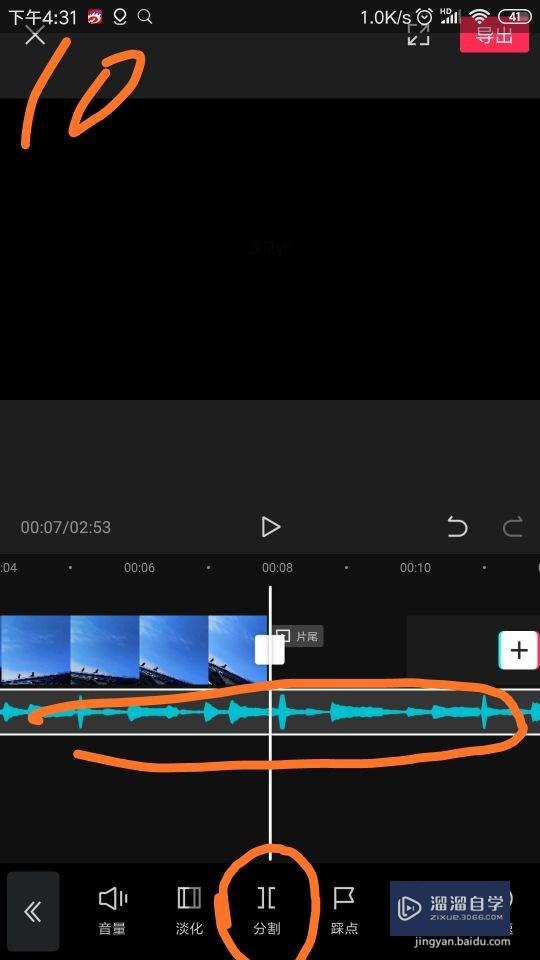
第11步
音乐就被分割开了。点击选择后面多余的部分。并点击页面下方的“删除”标志。多余的部分就被删除了。
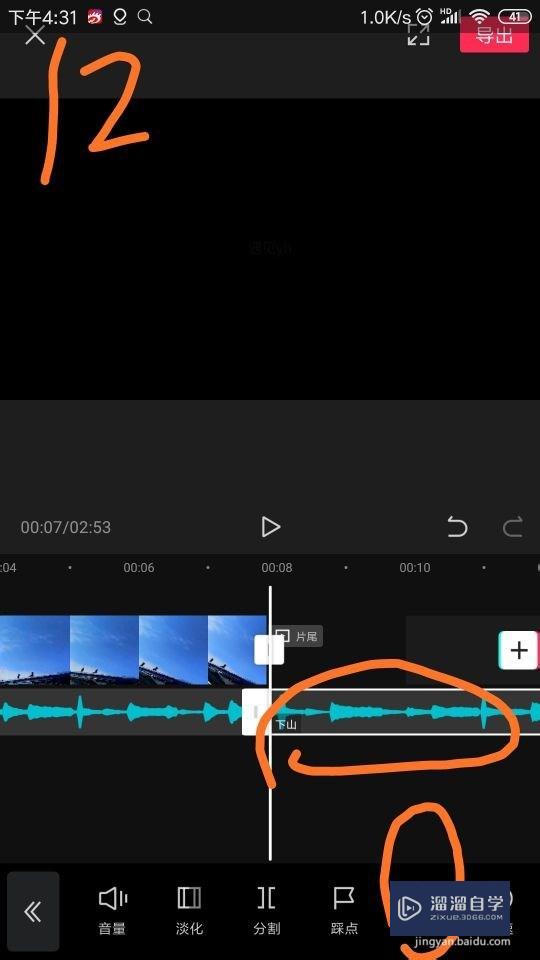
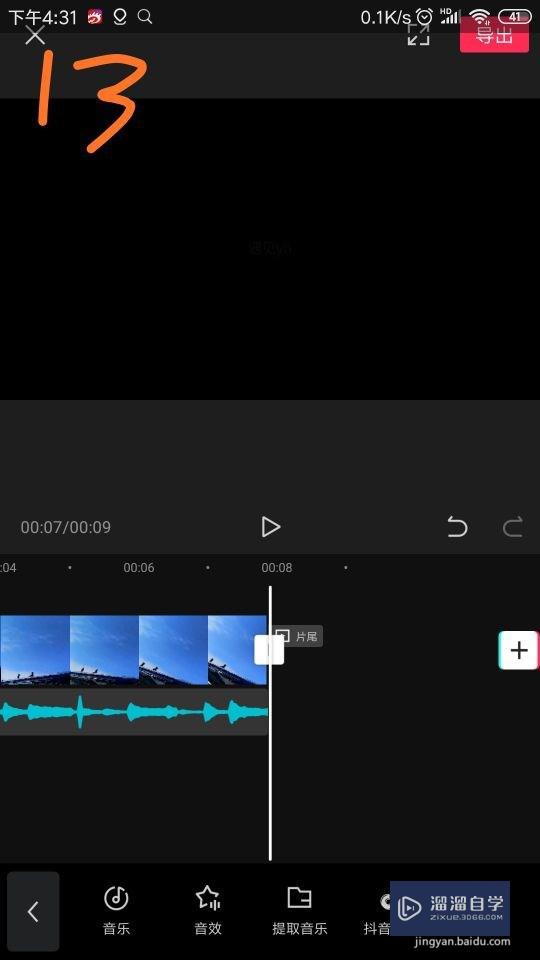
第12步
这时候。把播放线划到视频的开始部分。点击一下试听三角键。进行试听。
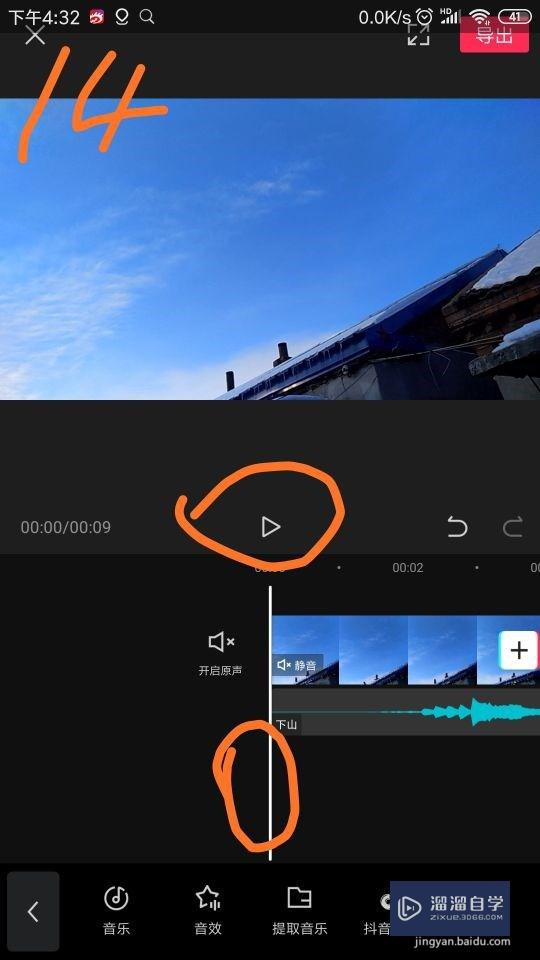
第13步
如果觉得还不错。就可以点击页面右上角的“导出”标志。把你的视频导出到相册了。
这样。你就可以去手机相册中。找到你创作的带音乐的视频了。
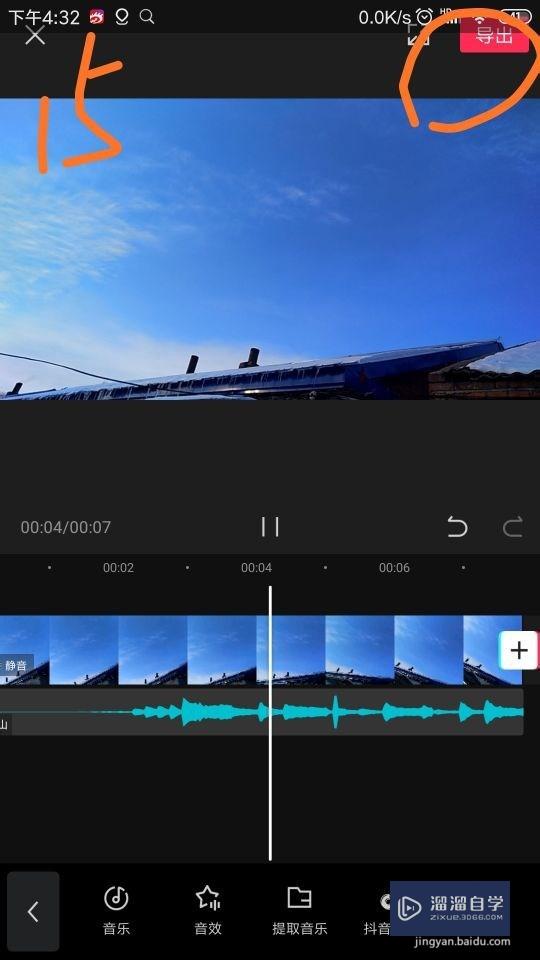
以上关于“剪映怎么给视频添加音乐(剪映怎么给视频添加音乐歌词)”的内容小渲今天就介绍到这里。希望这篇文章能够帮助到小伙伴们解决问题。如果觉得教程不详细的话。可以在本站搜索相关的教程学习哦!
更多精选教程文章推荐
以上是由资深渲染大师 小渲 整理编辑的,如果觉得对你有帮助,可以收藏或分享给身边的人
本文标题:剪映怎么给视频添加音乐(剪映怎么给视频添加音乐歌词)
本文地址:http://www.hszkedu.com/58296.html ,转载请注明来源:云渲染教程网
友情提示:本站内容均为网友发布,并不代表本站立场,如果本站的信息无意侵犯了您的版权,请联系我们及时处理,分享目的仅供大家学习与参考,不代表云渲染农场的立场!
本文地址:http://www.hszkedu.com/58296.html ,转载请注明来源:云渲染教程网
友情提示:本站内容均为网友发布,并不代表本站立场,如果本站的信息无意侵犯了您的版权,请联系我们及时处理,分享目的仅供大家学习与参考,不代表云渲染农场的立场!